Làm cách nào để tạo danh sách có dấu đầu dòng trong một ô hoặc nhiều ô trong Excel?
Trong tài liệu Word, chúng ta có thể nhanh chóng tạo danh sách có dấu đầu dòng bằng cách sử dụng tiện ích Bullet, nhưng làm thế nào bạn có thể tạo danh sách có dấu đầu dòng trong Excel? Trong bài viết này, tôi sẽ giới thiệu các phương pháp tạo nhanh danh sách có dấu đầu dòng trong nhiều ô hoặc một ô.
Tạo danh sách có dấu đầu dòng trong một ô bằng phím tắt
Tạo danh sách có dấu đầu dòng trong một cột bằng tính năng Định dạng ô
Tạo nhiều danh sách có dấu đầu dòng trong một cột bằng Kutools cho Excel ![]()
Tạo danh sách có dấu đầu dòng trong một ô bằng phím tắt
Để tạo danh sách có dấu đầu dòng trong một ô, bạn chỉ cần một số phím tắt.
1. Chọn một ô trống mà bạn muốn tạo danh sách có dấu đầu dòng và giữ Khác phím, bấm 0149 trong tab số, và sau đó một dấu đầu dòng được chèn.

2. Sau đó nhập giá trị bạn cần, giữ Khác phím, bấm đăng ký hạng mục thi phím để chuyển đến dòng tiếp theo trong ô. Xem ảnh chụp màn hình:
3. Lặp lại các bước trên để tạo từng giá trị một.
Tạo danh sách có dấu đầu dòng trong một cột bằng tính năng Định dạng ô
Nếu bạn muốn tạo một danh sách có dấu đầu dòng trong nhiều ô, bạn có thể áp dụng Format Cells tiện ích.
1. Tạo danh sách các giá trị trong một cột hoặc hàng khi bạn cần.
2. Chọn các ô bạn đã nhập giá trị và nhấp chuột phải để chọn Format Cells tạo menu ngữ cảnh.
3. bên trong Format Cells hộp thoại, dưới Con số tab, chọn Tuỳ chỉnh từ Phân loại danh sách và đi đến Kiểu hộp văn bản trong phần bên phải và giữ Khác phím, bấm 0149 trên bảng số để chèn dấu đầu dòng, sau đó nhập @ vào nó. Xem ảnh chụp màn hình: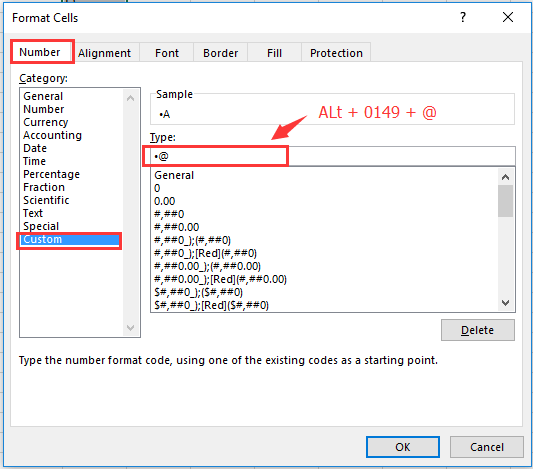
4. nhấp chuột OK. Và bây giờ mỗi giá trị được chọn đã được chèn một dấu đầu dòng ở phía trước.
Tạo nhiều danh sách có dấu đầu dòng trong một cột bằng Kutools cho Excel
Với các phương pháp trên, bạn cần nhớ số sê-ri của dấu đầu dòng khi muốn chèn nó, tuy nhiên, đây là một công cụ hữu ích, Kutools cho Excel, Với khả Chèn dấu đầu dòng tính năng này có thể giúp bạn chèn nhiều loại đạn nhanh nhất có thể.
{ngày 784}Sau khi cài đặt Kutools cho Excel, vui lòng làm như dưới đây :(Tải xuống miễn phí Kutools cho Excel ngay!)
Chọn các giá trị bạn muốn chèn dấu đầu dòng và nhấp vào Kutools > Chèn > Chèn dấu đầu dòng, sau đó chọn một loại khi bạn cần trong menu phụ.

Với Kutools cho Excel, bạn cũng có thể chèn danh sách đánh số khi bạn cần.

Tạo Dấu đầu dòng hoặc Danh sách số
Công cụ năng suất văn phòng tốt nhất
Nâng cao kỹ năng Excel của bạn với Kutools for Excel và trải nghiệm hiệu quả hơn bao giờ hết. Kutools for Excel cung cấp hơn 300 tính năng nâng cao để tăng năng suất và tiết kiệm thời gian. Bấm vào đây để có được tính năng bạn cần nhất...

Tab Office mang lại giao diện Tab cho Office và giúp công việc của bạn trở nên dễ dàng hơn nhiều
- Cho phép chỉnh sửa và đọc theo thẻ trong Word, Excel, PowerPoint, Publisher, Access, Visio và Project.
- Mở và tạo nhiều tài liệu trong các tab mới của cùng một cửa sổ, thay vì trong các cửa sổ mới.
- Tăng 50% năng suất của bạn và giảm hàng trăm cú nhấp chuột cho bạn mỗi ngày!
